Hur avkalkar jag mitt Philips-ångstrykjärn?
Publicerad på 1 februari 2023
För att hitta din Philips-ångstrykjärnsmodell och följa korrekt avkalkningsprocedur nedan (inte för ånggeneratorer) kan du läsa i användarhandboken eller se modellnumret (t.ex. DST8050/26, GC4909/60) under stryksulan, som på följande bild.

Varför behövs avkalkning?
Med tiden kan det bildas kalkavlagringar i apparaten. Ju hårdare vattnet i ditt område är, desto snabbare ansamlas och hårdnar kalkpartiklarna. Om du avkalkar Philips-ångstrykjärnet varje till varannan månad kan du förhindra bruna fläckar, brunt vatten och läckage. Regelbunden rengöring håller ångutsläppet i toppskick och förlänger apparatens livslängd.
Självrengöringsfunktion
Nedanstående information gäller alla Philips ångstrykjärn.
- Fyll vattenbehållaren och slå på strykjärnet. (Om strykjärnet har justerbara inställningar väljer du MAX TEMP och NO STEAM.)
- När lampan slocknar kopplar du ur apparaten och håller stryksulan över handfatet i horisontellt läge.
- Aktivera CALC CLEAN med knappen eller väljaren. (Varierar beroende på modell. Håll intryckt om det behövs.)
- Skaka strykjärnet försiktigt fram och tillbaka tills det är tomt. Vatten, ånga och kalk kommer ut ur ångventilerna.
- Värm upp strykjärnet och stryk på ett tygstycke för att rengöra stryksulan. Upprepa proceduren om det behövs.
- Upprepa hela proceduren en gång i månaden, eller oftare vid behov.
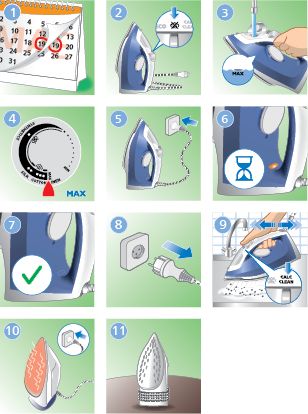
Play Pause
Funktionen Quick Calc Release (strykjärnets bas)
Nedanstående information gäller endast för: Azur Performer Plus (GC4501, GC4510, GC4511, GC4512, GC4513, GC4514, GC4520, GC4521, GC4522, GC4523) | Azur Pro ( GC4880, GC4884, GC4885).
- Koppla ur strykjärnet och se till att det har svalnat helt.
- Ställ strykjärnet på stryksulan och tryck upp låset till Quick Calc Release på baksidan av strykjärnet.
- Ta bort kalkbehållaren. Töm, skölj och torka den.
- Torka bort eventuell kalk runt öppningen på strykjärnet. Sätt tillbaka behållaren så att den låses på plats.
- Upprepa proceduren en gång i månaden, eller vid behov.
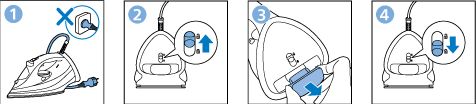
Play Pause
Funktionen Quick Calc Release (under stryksulan)
Nedanstående information gäller endast för: Azur Elite (GC503X) | Azur Elite Advanced (GC493X) | Azur (GC490X, GC45XX) | 8000-serien (DST80xx) | 7500-serien (DST75xx) | 7000-serien (DST70xx).
- Koppla ur strykjärnet och se till att det har svalnat helt.
- Håll apparaten i ett vertikalt läge över diskhon. För upp spaken på Quick Calc Release-uppsamlaren och dra ut den
- Rengör Quick Calc Release-uppsamlaren med vatten
- Skaka apparaten försiktigt så att kalkpartiklarna faller ut
- Sätt tillbaka Quick Calc Release-uppsamlaren i apparaten och tryck ned spaken så att uppsamlaren låses på plats med ett klickljud.
- Upprepa proceduren en gång i månaden, eller vid behov.

Play Pause
Funktion för inbyggd kalkbehållare
Nedanstående information gäller endast för: Azur Performer Plus (GC4506, GC4515, GC4516, GC4517, GC4518, GC4519, GC4525, GC4526, GC4527, GC4528) | Azur Pro (GC4881, GC4882, GC4886, GC4887, GC4889).
Löste åtgärderna ovan problemet? Om inte ska du kontakta oss för att få ytterligare hjälp.
- Fyll vattenbehållaren och slå på strykjärnet. (Om strykjärnet har justerbara inställningar väljer du MAX TEMP och NO STEAM.)
- När lampan slocknar kopplar du ur apparaten och håller stryksulan över handfatet i horisontellt läge.
- Aktivera CALC CLEAN med knappen eller väljaren. (Varierar beroende på modell. Håll intryckt om det behövs.)
- Skaka strykjärnet försiktigt fram och tillbaka tills det är tomt. Vatten, ånga och kalk kommer ut ur ångventilerna.
- Värm upp strykjärnet och stryk på ett tygstycke för att rengöra stryksulan. Upprepa proceduren om det behövs.
- Upprepa proceduren en gång i månaden, eller vid behov.
Löste åtgärderna ovan problemet? Om inte ska du kontakta oss för att få ytterligare hjälp.

Play Pause
